Hỗ trợ tư vấn
Tư vấn - Giải đáp - Hỗ trợ đặt tài liệu
Mua gói Pro để tải file trên Download.vn và trải nghiệm website không quảng cáo
Tìm hiểu thêm »Cách làm mạng nhanh hơn trên Android, iPhone như thế nào là câu hỏi được rất nhiều người quan tâm. Dưới đây là một số mẹo đơn giản giúp bạn tăng tốc độ mạng cho Android, iPhone.

Internet thực sự đã trở thành một phần không thể thiếu của con người trong xã hội hiện đại. Nhờ có Internet, quá trình tìm hiểu thông tin, kết nối mọi người ở xa trở nên đơn giản hơn bao giờ hết. Vì thế, mỗi khi kết nối mạng bị gián đoạn, công việc của nhiều người bị ảnh hưởng rất nhiều.
Trong hầu hết trường hợp, kết nối mạng chậm chỉ là tạm thời do vị trí hoặc nghẽn mạng. Nếu tình trạng này kéo dài hàng giờ hoặc nhiều ngày, trước khi gọi hỗ trợ kỹ thuật từ nhà cung cấp, trước tiên, hãy thử các bước đơn giản tăng tốc mạng dưới đây để xem liệu chúng có khắc phục được vấn đề bạn đang gặp phải không nhé!
Cách thức phổ thông này lại thường hiệu quả trong nhiều trường hợp, nhất là khi bạn đã dùng smartphone quá lâu.
Khởi động lại điện thoại đơn giản như sau:
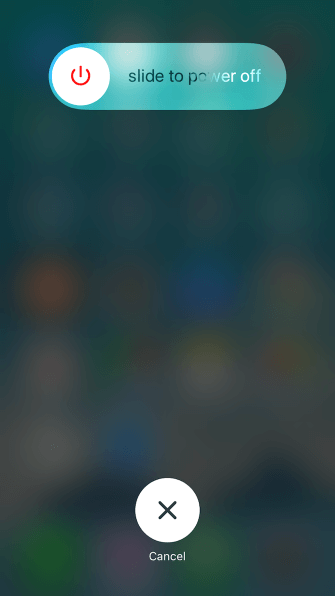
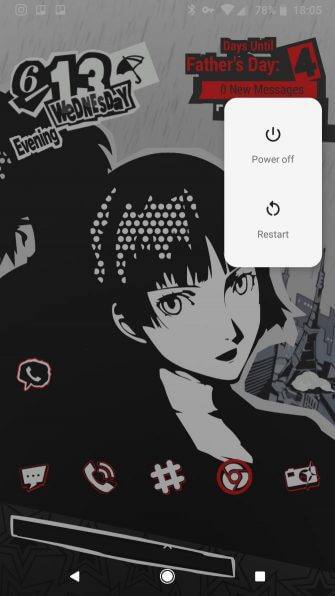
Dịch vụ LTE chậm có thể do nhiều nguyên nhân như thời tiết, nghẽn mạng, thậm chí bị quá nhiệt. Tuy nhiên, chủ yếu do yếu tố địa lý và tòa nhà.
Nếu đang ở vùng sâu, vùng xa hay có rất nhiều rào cản tự nhiên xung quanh (như đồi, núi, thung lũng), chúng có thể ảnh hưởng tới tín hiệu của bạn. Tòa nhà cao tầng cũng vậy. Khi bạn đang ở giữa khu dân cư đông đúc với nhiều tòa nhà cao tầng, sóng di động cũng sẽ yếu đi.
Trong trường hợp này, hãy di chuyển tới nơi khác hoặc ra khỏi tòa nhà đông đúc đó, lái xe tới nơi nào thoáng đãng và bạn sẽ thấy vấn đề được khắc phục.
Đôi khi, ứng dụng rắc rối nào đó có thể gây lỗi bằng cách ăn cắp kết nối dữ liệu và làm chậm nó. Lúc này, bạn sẽ muốn kiểm tra một chút xem thứ gì đang “ăn” tốc độ của bạn. Nếu phát hiện thấy điều gì đó không ổn, bạn có thể vô hiệu hóa truy cập mạng của app đó hay gỡ cài đặt nó.
Khi mạng iPhone chậm, hãy tới Settings > Cellular và tắt truy cập kết nối mạng của bất kỳ ứng dụng nào.
Trên Android, bạn sẽ thấy nó tại Settings > Network & internet > Mobile network > App data usage. Chạm một app, sau đó trượt thanh Background data sang vị trí Off để ngăn ứng dụng này dùng dữ liệu trên nền hệ thống.
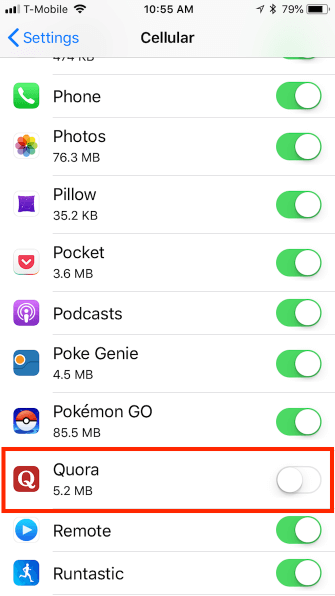
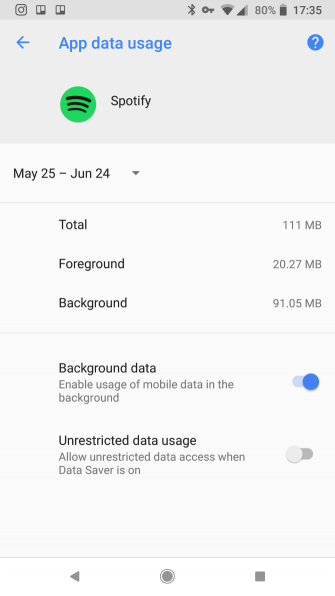
Bạn cũng nên kiểm tra cập nhật ứng dụng. Các lập trình viên thường xuyên phát hành các bản update để sửa lỗi. Vì thế, đừng ngại mở App Store hoặc Google Play và tải bản sửa lỗi.
Cả Android & iOS đều chứa các chế độ được thiết kế để giảm mức sử dụng dữ liệu. Chúng thực sự hữu ích nếu bạn dùng dung lượng mạng hạn chế. Tuy nhiên, điều đó cũng có thể dẫn tới kết nối dịch vụ bị chậm. Hãy thử tắt những chế độ này và xem mọi thứ có chạy nhanh hơn không nhé!
Trên Android, tới Settings > Network & internet > Data Saver. Nếu có iPhone, bạn sẽ thấy cài đặt Low Data Mode trong Settings > Cellular > Cellular Data Options.
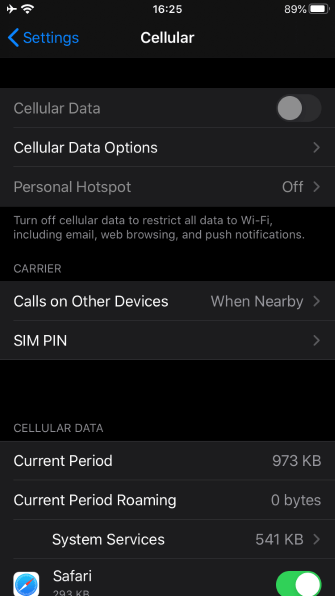
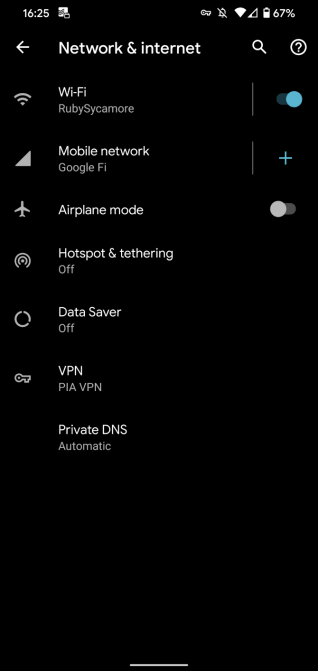
Nếu quan tâm tới mức sử dụng dữ liệu, một lúc sau hãy bật lại nó. Bạn có thể biết thiết lập này có phải nguyên nhân làm chậm kết nối mạng hay không.
VPN cung cấp mạng ẩn danh & riêng tư, thế nhưng chúng cũng có thể làm chậm tốc độ kết nối khi dùng các máy chủ từ xa. Vì thế, nếu điện thoại của bạn kết nối VPN như ExpressVPN, CyberGhost..., hãy thử vô hiệu hóa nó và thử bật mạng lần nữa.
Nếu nó là nguyên nhân, bạn sẽ thấy tốc độ mạng được cải thiện ngay lập tức.
Dù nhà cung cấp mạng di động luôn cam kết sự ổn định, tuy nhiên, tình trạng mất mạng vẫn xảy ra khiến kết nối Internet trên mobile bị trì trệ. Vì thế, nếu đã thử hết các bước trên mà không khắc phục được vấn đề, hãy truy cập Downdetector hoặc gọi điện tới nhà cung cấp để kiểm tra sự cố mất mạng.
Reset cài đặt mạng như khởi động lại điện thoại thường sửa được kết nối dữ liệu di động chậm.
Để reset cài đặt mạng trên iPhone, mở Settings > General > Reset > Reset Network Settings. Điện thoại sẽ nhắc bạn nhập passcode nếu có, rồi nó sẽ khởi động lại.
Trên smartphone Android, tới Settings > System > Advanced > Reset options > Reset Wi-Fi, mobile & Bluetooth. Tùy chọn này có thể nằm ở vị trí khác tùy theo nhà sản xuất điện thoại. Hãy thử tìm kiếm nó trong thanh search Settings nếu không biết nó đang ở đâu.
Những ứng dụng loại bỏ file rác, trùng lặp có thể duy trì điều kiện hoạt động tốt nhất cho điện thoại. Bạn dễ dàng tìm thấy chúng trên kho ứng dụng smartphone. Dưới đây là top 3 công cụ được đánh giá cao nhất.
Nếu có thời gian và đủ kiên nhẫn, bạn có thể thực hiện gần như mọi nhiệm vụ của các ứng dụng trên. Tất cả liên quan tới việc xóa cache, đảm bảo không có ứng dụng không cần thiết chạy ẩn, xóa file vô dụng và giúp bạn kiểm soát bộ nhớ thiết bị tốt hơn.
Cuối cùng, bạn có thể thử tháo & lặp lại thẻ SIM bởi nó cũng là nguyên nhân ảnh hưởng tới kết nối Internet. Vị trí SIM trên smartphone tùy thuộc vào thiết bị. Trên iPhone, khe SIM luôn nằm ở cạnh phải, dưới nút nhấn bên sườn. Trên thiết bị Android, nó có thể nằm ở bên cạnh, phía trên cùng, bên dưới, thậm chí đằng sau lưng smartphone pin rời.
Hầu hết smartphone ngày nay đều có dụng cụ tháo SIM đính kèm. Nếu không có, bạn có thể dùng móng tay, kẹp giấy hoặc phần sau của khuyên tai để lấy SIM ra.

Lưu ý, khi tháo SIM, bạn nên tắt nguồn điện thoại trước để tránh các tổn hại không cần thiết. Ngoài ra, bạn cần đảm bảo đặt SIM trên bàn hoặc bề mặt phẳng bởi nó nhỏ nên dễ bị mất. Nếu tháo SIM mà kết nối mạng vẫn chập chờn, hãy thử thay thế nó. Trước tiên, hãy gọi cho nhà cung cấp để xác định nguyên nhân vấn đề. Họ có thể gửi cho bạn một SIM mới.
Phần lớn chất lượng dùng để sản xuất ốp điện thoại không chạy hay can thiệp vào tín hiệu Wi-Fi. Tuy nhiên, một số có thể, thường ốp làm bằng chất liệu kim loại bởi nó có khả năng làm gián đoạn đường truyền mạng.
Vì thế, nếu dùng ốp điện thoại bằng chất liệu này, hãy thử đổi sang ốp silicon, nhựa hoặc da. Bạn cũng nên tránh dùng nhẫn kim loại gắn vào sau lưng điện thoại.
DNS là một giao thức biên dịch địa chỉ web dễ đọc hơn. Cấu hình DNS chạy trên nền hệ thống khi iPhone kết nối với Internet. Tùy chọn mặc định tùy thuộc vào nhà cung cấp dịch vụ, thế nhưng bạn có thể đổi nó sang thứ gì đó như Google hoặc Cloudflare.
Thay đổi DNS có thể giúp bạn cải thiện thời gian tải web và tăng độ an toàn khi online.
Để thay đổi server DNS trên điện thoại:
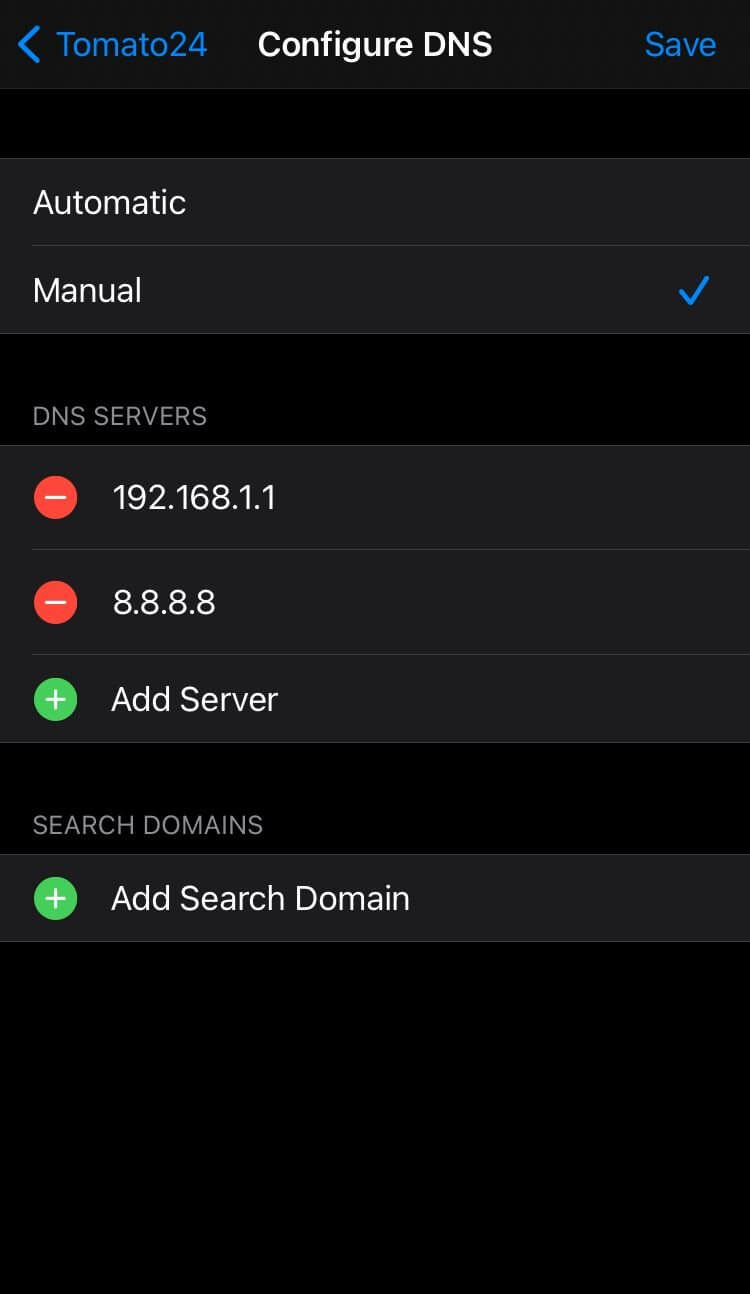
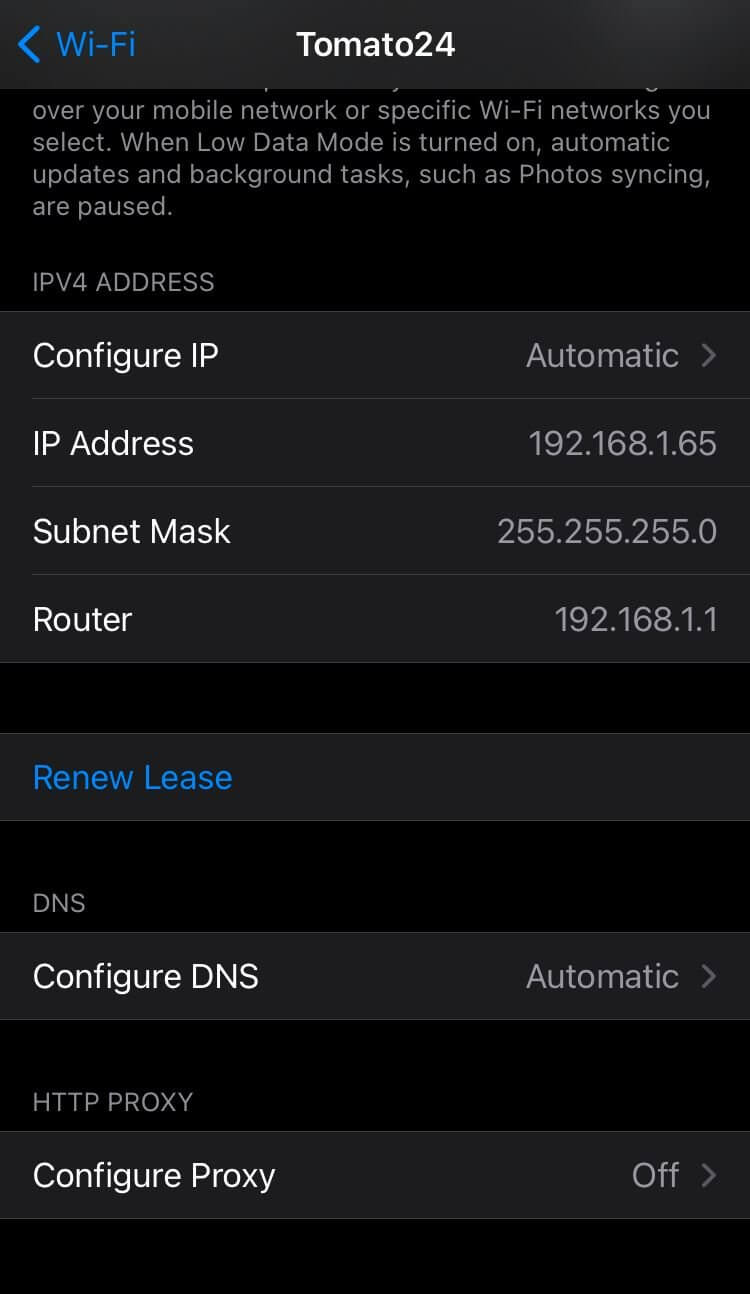
Dể về cài đặt DNS mặc định, hãy làm theo những bước trên nhưng thay vì Mannual, chọn Automatic và nhấn Save để xác nhận.
Nếu áp dụng tất cả cách trên đều thất bại, lúc này, hãy gọi đội hỗ trợ kỹ thuật. Họ có thể yêu cầu bạn thử các cách kể trên nhưng giờ bạn dễ dàng từ chối và yêu cầu hỗ trợ ngay lập tức.
Nhớ rằng mạng di động bạn đang dùng luôn có giới hạn, từ một vài tới vài chục GB. Nếu vượt quá giới hạn này, nhà cung cấp Internet sẽ làm chậm kết nối của bạn.
Ngay cả các gói “unlimited” - không giới hạn cũng có thể bị điều chỉnh hoặc mất quyền sử dụng trong thời gian bị tắc nghẽn, nhất là sau khi đạt tới ngưỡng nhất định. Điều đó có thể khiến bạn kết nối trang chậm hay xem video, nghe nhạc chập chờn. Nếu đã dùng hết dung lượng trong gói cước đang sử dụng, bạn phải đợi cho tới kỳ thanh toán mới hoặc mua thêm dữ liệu tốc độ cao.
Trên đây là bài viết tổng hợp cách tăng tốc kết nối mạng mobile đơn giản nhất. Hi vọng bài viết hữu ích với các bạn.
Theo Nghị định 147/2024/ND-CP, bạn cần xác thực tài khoản trước khi sử dụng tính năng này. Chúng tôi sẽ gửi mã xác thực qua SMS hoặc Zalo tới số điện thoại mà bạn nhập dưới đây: